Cum să deschideți fișierele EML în soluția de încredere a sistemului de operare Windows
Această postare explică cum să deschideți fișiere EML în Windows 11, 10, 8.1 și 8. De asemenea, formatul fișierului EML și metodele manuale de deschidere a fișierelor EML folosind Outlook, Windows Mail sau Thunderbird, precum și soluțiile precise sunt explicate aici.
Prezentare generală a formatului de fișier EML
EML este o extensie de fișier folosită pentru a salva e-mailuri în Outlook Express și alte aplicații de e-mail (Thunderbird, Windows Mail, Gmail etc.). Fișierele de e-mail sunt salvate conform formatului standard MIME RFC 822. Fișierul EML conține text ASCII al conținutului antetului, corpul mesajului principal poate include hyperlinkuri și atașamente.
Soluția 1: Cum să deschideți manual fișierele EML în Windows?
Dacă utilizatorii au mai mult de o aplicație de e-mail instalată pe computer și ar dori să aleagă aplicația (cum ar fi Outlook, thunderbird, Windows Mail) pentru a deschide un fișier EML, urmați pașii de mai jos:
- Deschideți Windows File Explorer, apoi căutați fișierele eml pe care utilizatorii doresc să le deschidă
- Faceți clic dreapta pe fișierul EML și alegeți opțiunea Open with
- Alegeți Mail, Outlook sau Thunderbird. Fișierul EML se deschide în programul de e-mail instalat
Deschideți fișierul EML cu informații de antet în Notepad
Dacă dispozitivul utilizatorului nu are nicio aplicație de e-mail, Internet Explorer sau MS Word, atunci utilizatorii pot folosi Notepad pentru a deschide fișierul EML. Folosind Notepad, utilizatorii pot vizualiza subiectul, ora, destinatarul, expeditorul, data și mesajele text. Dar utilizatorii nu pot accesa hyperlink-uri, atașamente, imagini etc. Urmați pașii menționați mai jos pentru a deschide un fișier EML în Notepad sau Notepad++, indiferent de cine are utilizatorul:
- Alegeți fișierul EML pe care utilizatorii doresc să-l acceseze
- După aceea, apăsați pe fișierul EML ales și selectați opțiunea Deschidere cu
- Apoi, Alegeți opțiunea Notepad pentru a deschide fișierul EML cu detaliile antetului
Cum să vizualizați fișierele EML în Windows 11 fără nicio aplicație de e-mail
Încearcă cele de încredere EML Message Viewer Tool care ajută utilizatorii să acceseze și să deschidă fișierele EML într-un mod ușor. Cu ajutorul instrumentului, utilizatorii pot deschide e-mailuri și atașamente EML cu orice bătaie de cap. Această aplicație integrează mai multe funcții și o interfață ușor de utilizat. Pur și simplu deschideți fișierele EML cu atașamente pe Windows 11, 10, 8.1, 8 și toate versiunile de mai jos. Cea mai bună parte a acestei aplicații este că oferă moduri de vizualizare orizontală și portret. Acest software robust vă permite să sortați e-mailurile EML după De, Către, Trimis, Subiect și așa mai departe.
Cum să deschideți fișierul .eml în Windows cu pași simpli
- Pasul 1: Descărcați și rulați acest software pe sistemul de operare Windows
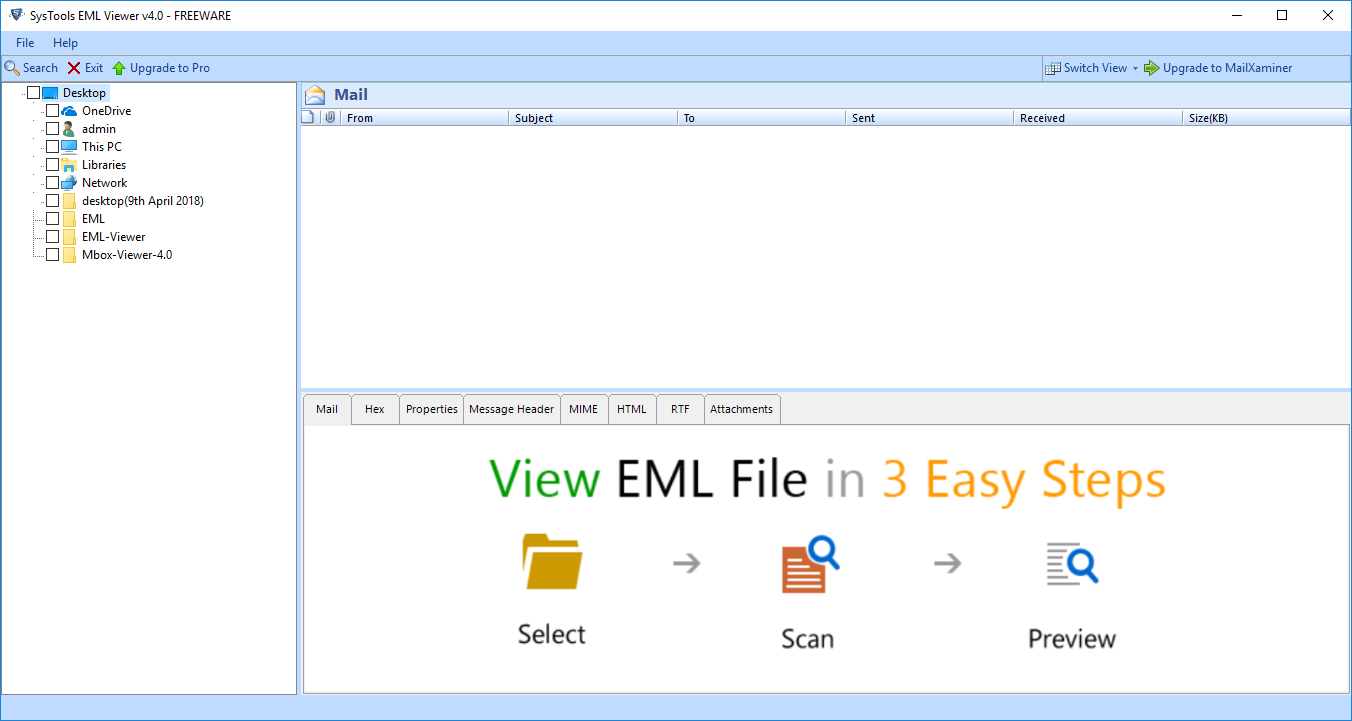
- Pasul 2: Acum, acest instrument permite utilizatorilor să vadă și să citească mesajele fișierelor EML în fila de vizualizare normală
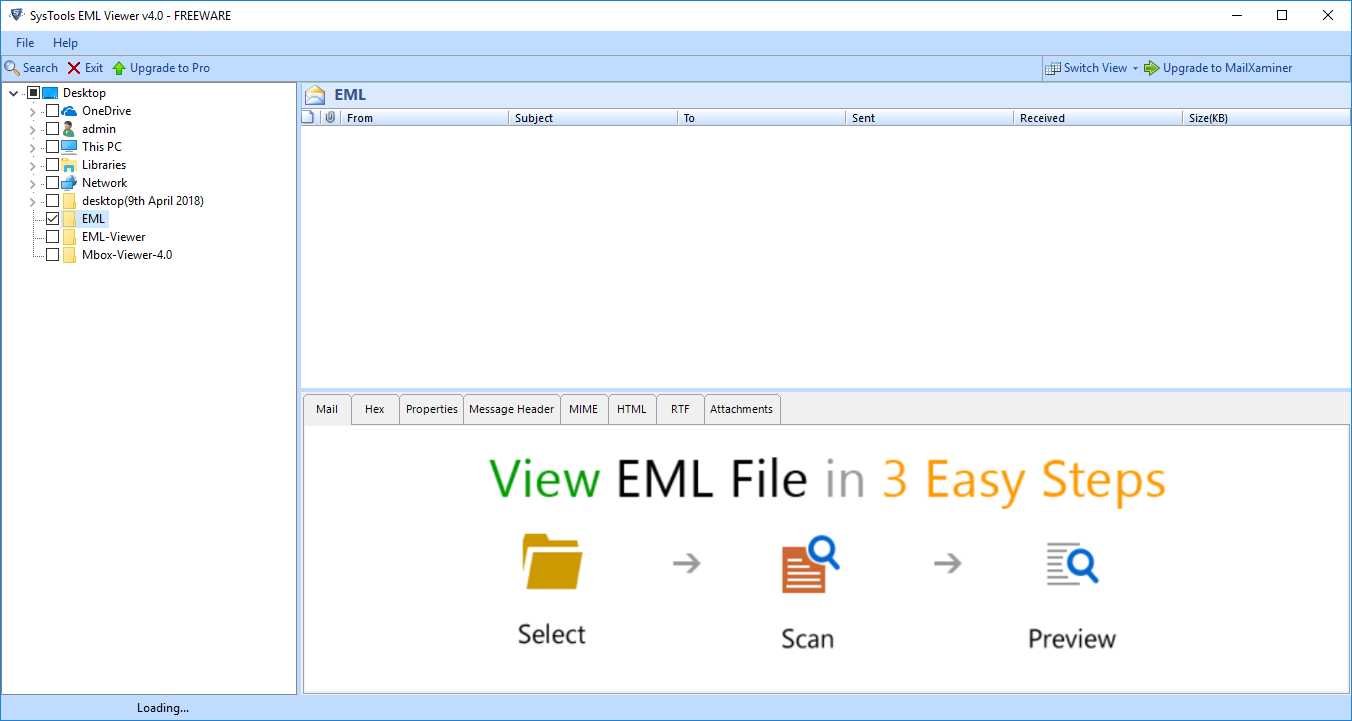
- Pasul 3: După aceea, previzualizați e-mailurile împreună cu atașamentele lor în vizualizare peisaj sau portret
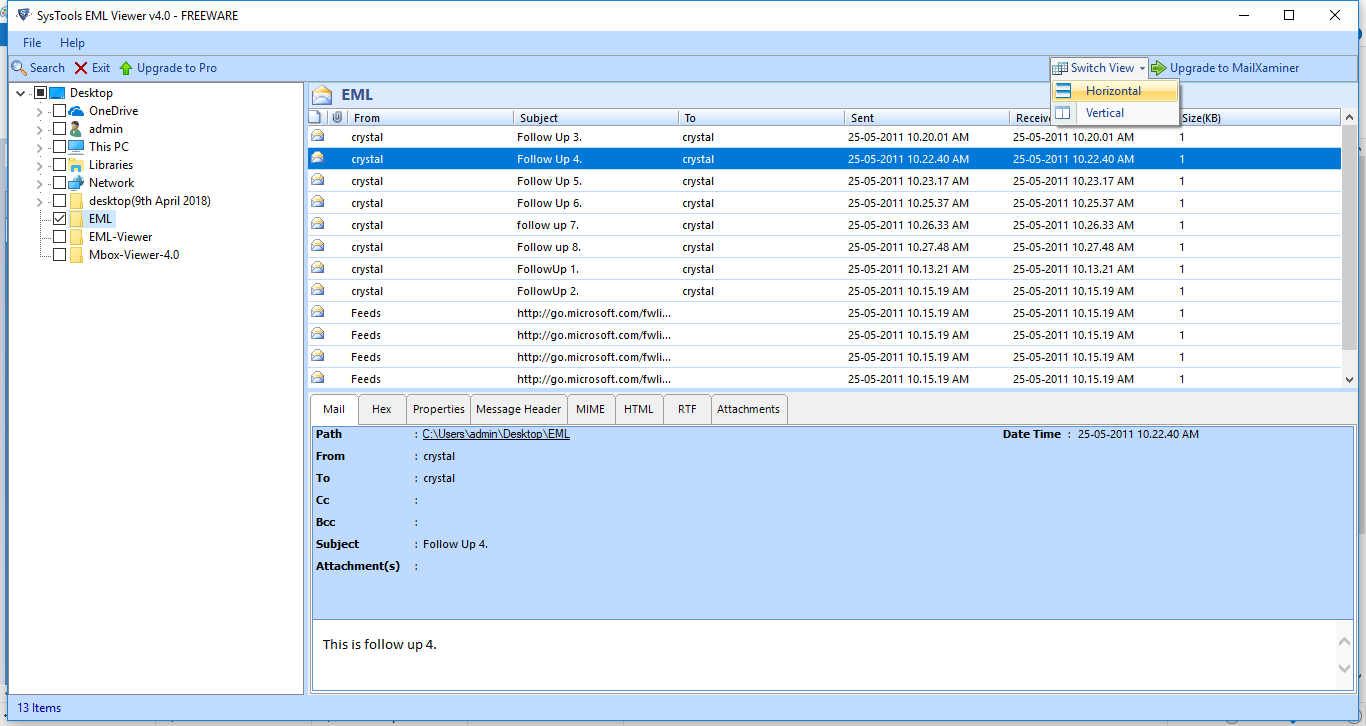
- Pasul 4: În sfârșit, mai multe vizualizări pentru a citi fișierele EML cu EML Explorer
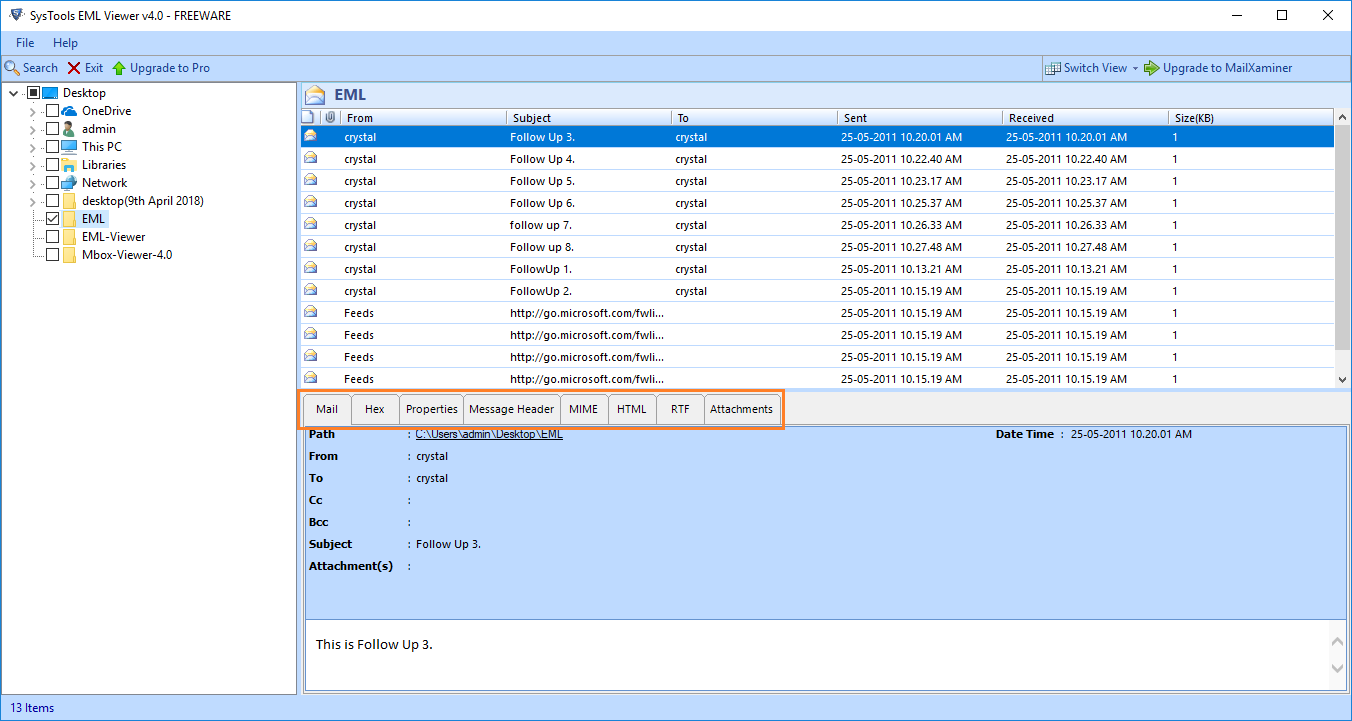
Caracteristicile cheie ale aplicației
- Răsfoiți și vizualizați fișierele și atașamentele EML într-un mod simplu.
- Instrumentul acceptă mai multe moduri de previzualizare: Hexazecimal, HTML, Antet e-mail etc.
- Aplicația autonomă nu necesită instalarea unei aplicații de e-mail.
- Suportă fișiere EML ale mai multor aplicații de e-mail: Windows Mail, Thunderbird și Outlook Express.
- Previzualizați e-mailurile EML cu atribute precum subiectul, expeditorul, destinatarul etc.
- Nu există o limită de dimensiune a fișierelor EML asociată cu software-ul.
Cuvinte finale
În articolul de mai sus, am recomandat formatul de fișier EML. De asemenea, am discutat despre soluții gratuite și automate pentru deschiderea fișierelor EML în Windows OS 11, 10, 8.1 și 7. Dacă doriți să remediați această problemă folosind metoda manuală, puteți merge cu ceea ce este menționat mai sus. Pentru a obține soluția instantanee, selectați soluția de încredere pentru a accesa fișierele EML cu atașamente fără a instala niciun client de e-mail. Acum este rândul tău să iei decizia cu înțelepciune.
întrebări frecvente
Que. Este posibil să vizualizați și să deschideți fișiere EML de 50 GB?
Ans. Nu, dacă utilizatorii folosesc metoda manuală, există o limitare a dimensiunii fișierului. Dar cu software manual fără nicio limită de dimensiune a fișierului.
Que. Pot vedea și citi atașamentele din e-mailurile EML?
Ans. Da, software-ul vă permite să citiți și să vizualizați e-mailurile EML împreună cu atașamentele asociate.

